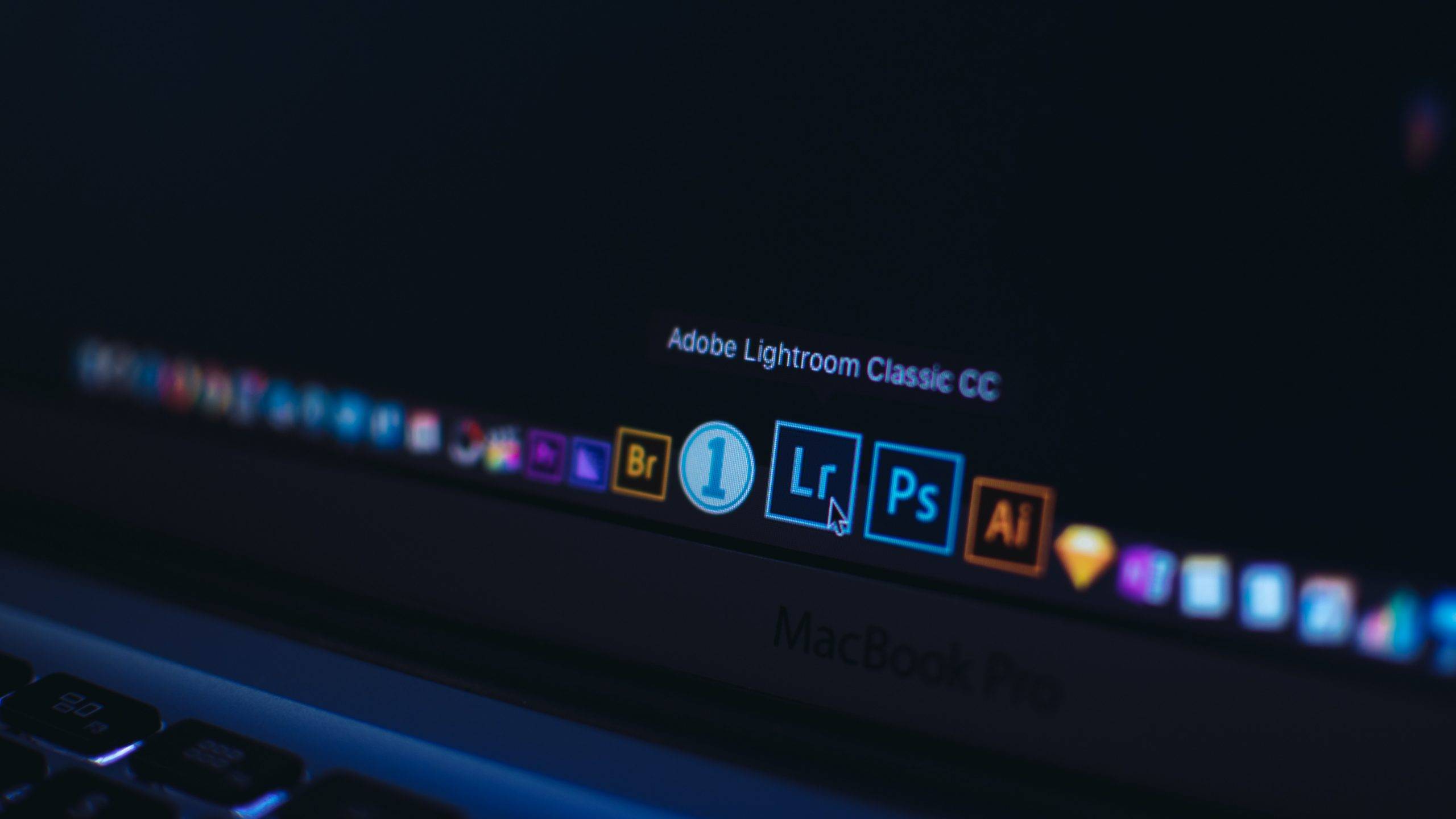Meghajtók, könyvtárak / mappák, fájlok
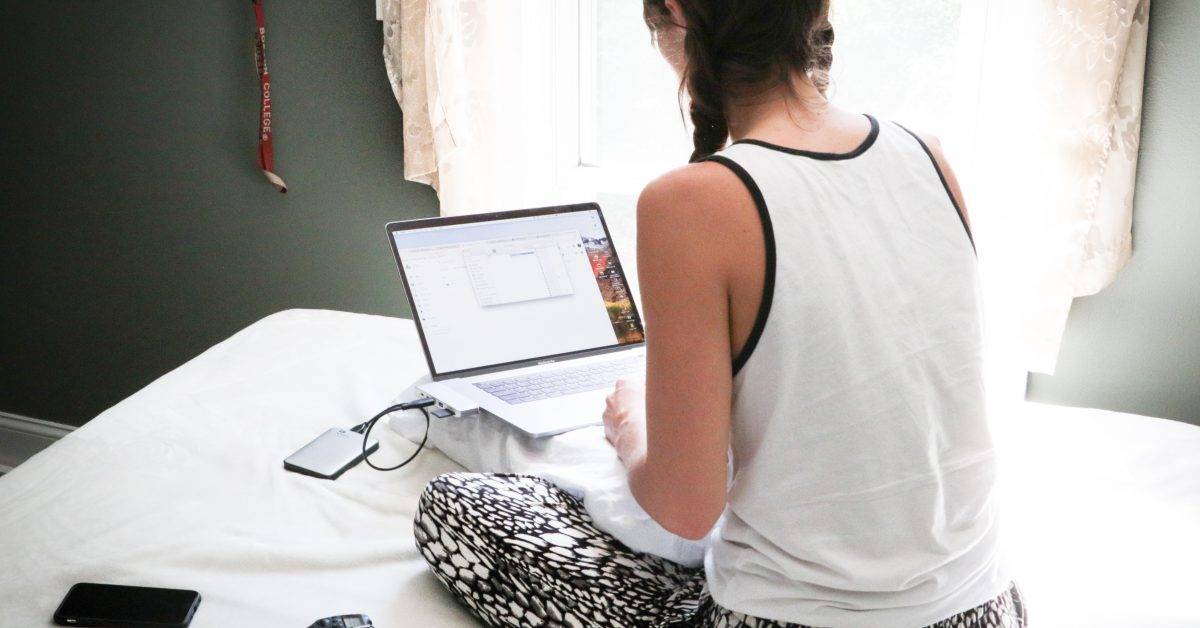
Meghajtók, könyvtárak, fájlok. Kezelésük a Windowsban.
- Ismertesse a meghajtókat, és mutassa be a mappaszerkezetet!
- Fájlok mappák tulajdonságai (elnevezés, kiterjesztés, hely megadása)
- Alapvető műveletek a meghajtókkal, mappákkal, fájlokkal
Meghajtó A különböző fájlok és mappák fizikailag valamilyen háttértáron foglalnak helyet. Ez a háttértár lehet floppy, winchester, CD/DVD, pendive vagy hálózati meghajtó. A háttértárakat, kezelő eszközt nevezzük meghajtónak. A meghajtókat az operációs rendszer egy betűjellel azonosítja. A betűk kiosztását a Windows automatikusan megoldja.
Szokásos betűjelzések
- A: floppymeghajtó jele
- B: ritkán találkozunk vele, a második floppymeghajtó kapja ezt a betűt.
- C: a gépünkbe épített winchester első partíciója kapja ezt a betűt.
- D: erről és a további betűjelekről általános következtetés nem vonhatunk le. Kaphatja ezt a betűjelet a winchester második partíciója, vagy a CD/DVD rom is, de akár pendive is.
- A hálózati meghajtó, egy másik gépbe épített winchester egy mappája, amit a másik gépen megosztott, távoli használatra kijelöltek.
Mappa Manapság gépeink háttértárain több százezer fájlt is találhatunk. Ilyen mennyiségű fájlt csoportosítani kell. Erre szolgálnak a mappák. A mappa és a könyvtár elnevezések mindegyike használható egyetlen kivételtől eltekintve. A gyökérkönyvtár, illetve a főkönyvtár megnevezésekben nem szokás a mappa szót használni.
- Mappák neve 255 karakter hosszúságú lehet. Két mappa csak akkor lehet azonos nevű, ha nem egy mappából nyílnak.
- Minden lemezen pontosan egy főkönyvtár található. Ez a lemez formázásakor jön létre. C: egy meghajtó C:/ a c merevlemez főkönyvtárának jele.
- Egy mappa pontos helyét megadhatjuk az ábra szerinti rajzos formában, de helytakarékosan pl így is megadhatjuk: C:/Étel/Leves.
- Kiterjesztés: Az eszközök menü mappa beállításai pontjának kiválasztása után a nézet fülön kérhetjük sok egyéb mellett a kiterjesztések megmutatását is.
- Új mappa: létrehozásának egyik lehetősége pl, hogy a szülőre váltunk, majd kiválasztjuk a fájl menü új pontja alól a mappa elemet. Mappák átnevezéséhez, törléséhez kattintsunk jobb gombbal, majd a helyi menüből válasszuk ki a megfelelő elemet.
Mappaszerkezet Egy mappa szülője az a mappa, ami a szülőmappában található. Ha egy mappa előtt + vagy – jelet látunk, az azt jelenti, hogy a kérdéses mappa almappákat tartalmaz és a jelekre kattintva, nyithatjuk és csukhatjuk a megfelelő ágat. A bal oldali mappalistában kijelölve egy elemet a jobb oldali ablakrészben csak mappákat látunk, míg a jobb oldali részben a kijelölt elem teljes tartalmát, azaz a mappákat és a fájlokat is. A Bal oldal mindenképpen abc szerint rendezett, míg a jobb oldali rész rendezettségét magunk választhatjuk ki.
Fájl Az elmentett adatállományt, dokumentumot fájnak nevezzük. A fájlok nevében majdnem mindig látunk kiterjesztést, míg a mappák esetében a kiterjesztés fogalmának gyakorlatilag nincs is értelme. A fájlnév két részét pont választja el egymástól. Pl. szabályos fájlnév a Pacal.doc. Kiterjesztésekből megtudhatjuk egy fájl eredetét.
- Exe,com,bat futtatható állományok
- Bmp,gif,jpg képek
- Txt, szöveg
- Doc, rtf formázott szöveg
- Zip,rar tömörített állományok.
Ezek többségének tartalmának elolvasásához valamilyen programra van szükségünk. Operációs rendszerünk egy adatbázisban tárolja, hogy milyen kiterjesztésű állományt milyen program képes elolvasni. Pl. doc-Word.
Alapvető műveletek meghajtókkal, mappákkal, fájlokkal
Formázás A meghajtók csak olyan adathordozókat tudnak adatok tárolására használni, amelyeket erre előkészítettek. Ezt az előkészítést nevezzük formázásnak. A winchestert első használat előtt mindig formázni kell. Keresés előfordul, hogy nem emlékszünk egy fájl helyére, nem tudjuk hova mentettük iratunkat. Ekkor segíthet rajtunk az operációs rendszerbe épített keresés funkció. (start menü, keresés vagy, mappa helyi menü keresés pont)Itt kereshetünk fájt vagy mappát Törlés Kijelölés után egy billentyűvel Del gombbal pillanatok alatt megtehetjük. Fontos tudni, hogy nem mindenesetben kerül a lomtárba egy törölt elem, csak akkor ha azt a merevlemezről töröltük. Végleges törlést érhetünk a a lomtár ürítésével, illetve a shift+del billentyűk lenyomásával. Átnevezés Fájlok mappák átnevezését melyet a fájl kijelölése után helyi menü és ott az átnevezéssel választhatunk ki. Másolás, mozgatás Gyakran alkalmazott művelet. Másolás esetén két példány lesz az eredeti dokumentumból, míg áthelyezés esetén csak az új helyén jelenik meg. A másolás egyik lehetősége a billentyűkombináció: crtl+c, vagy helyi menü másolás. Az áthelyezés: crtl+x, vagy helyi menü kivágás. Ha már kivágunk egy fájt azt valahova be is illesztjük tehát crtl+v vagy helyi menü beillesztés.